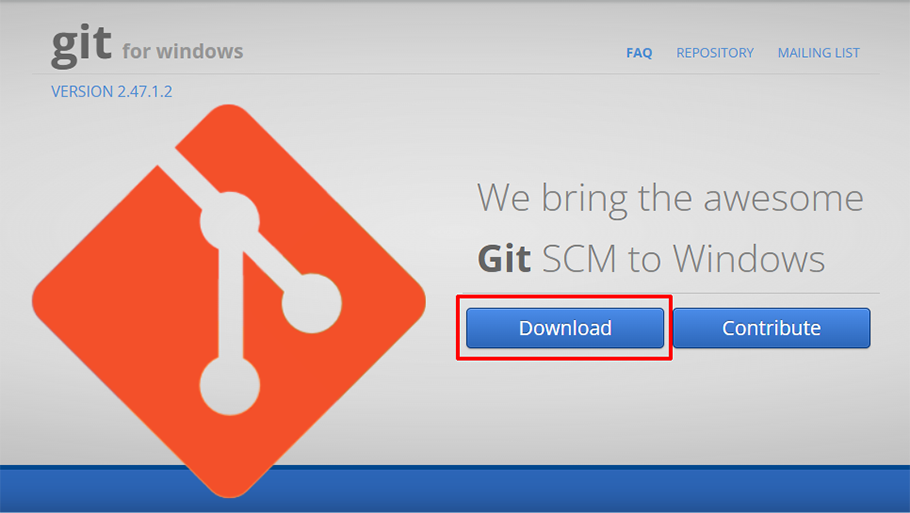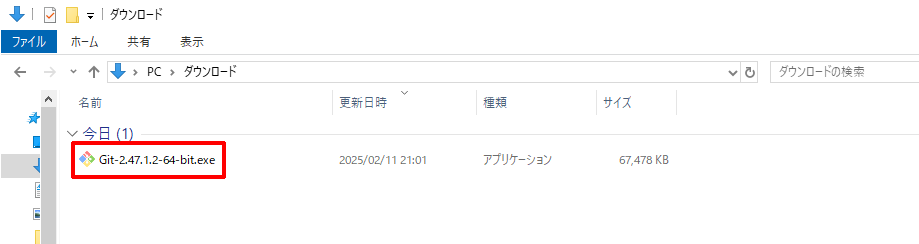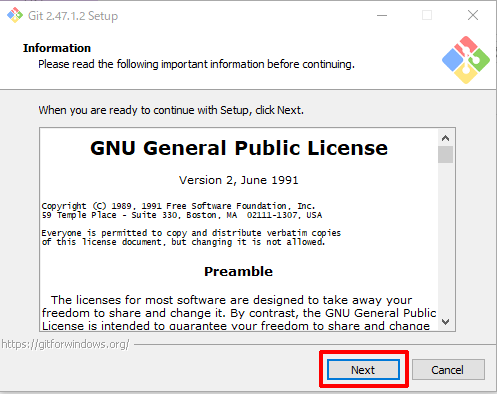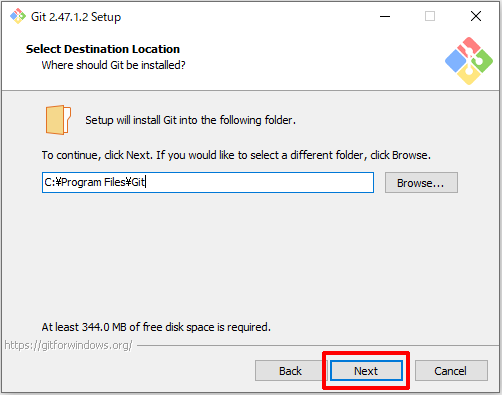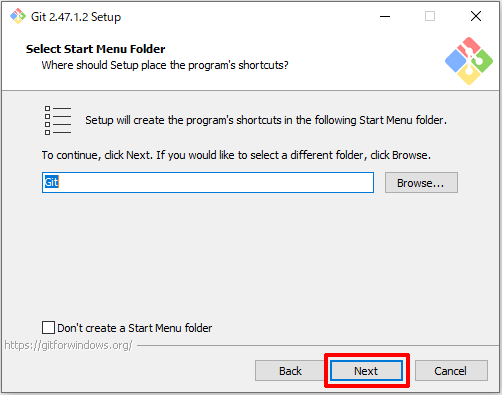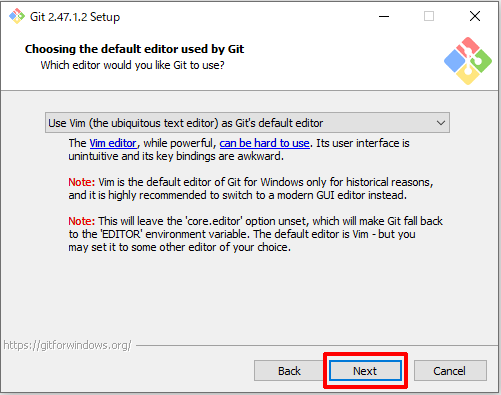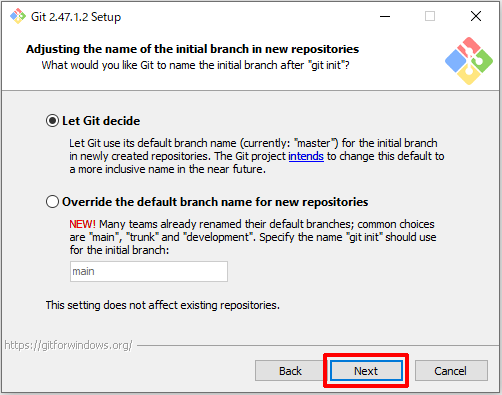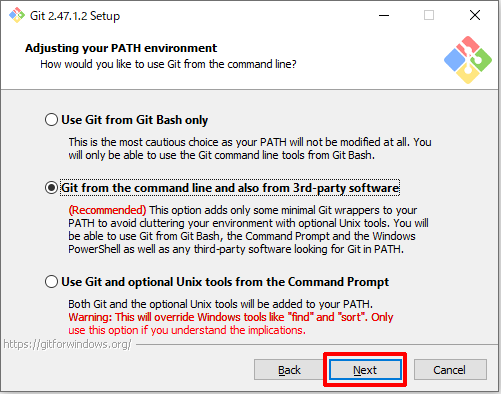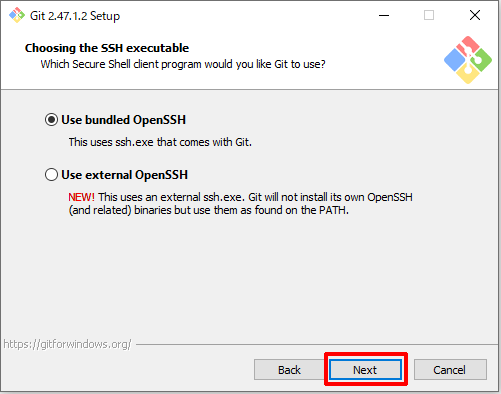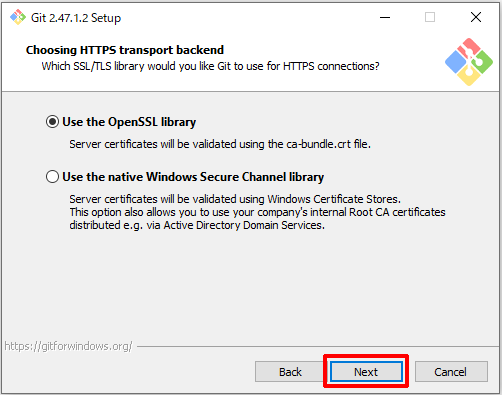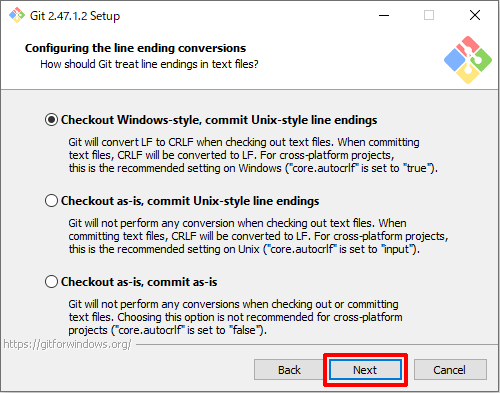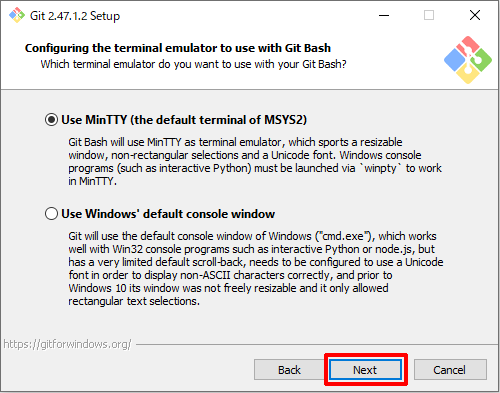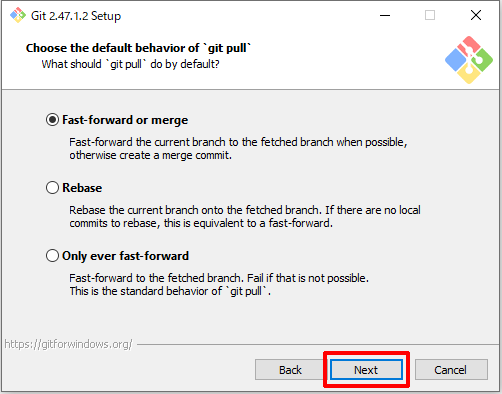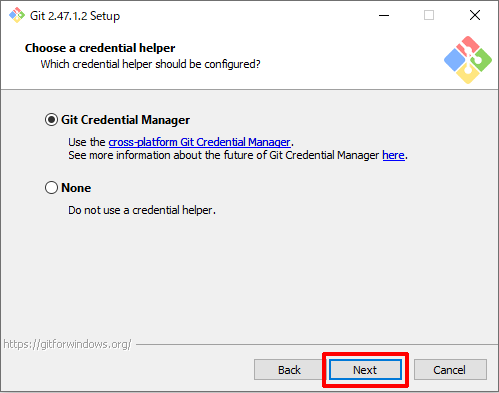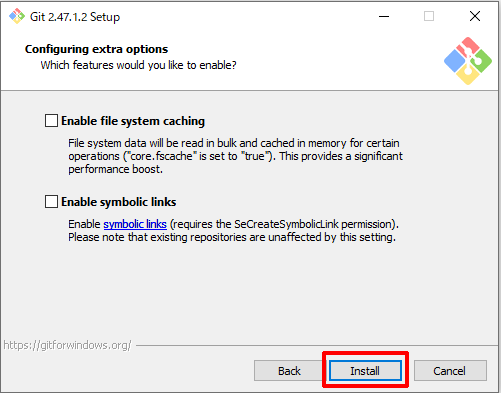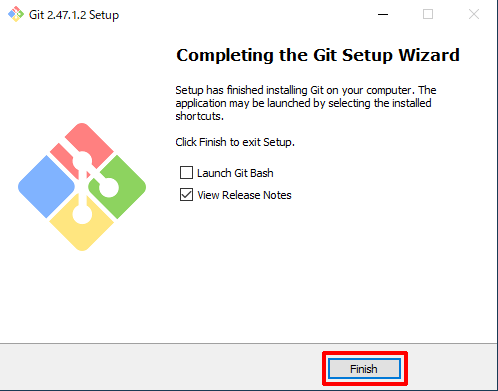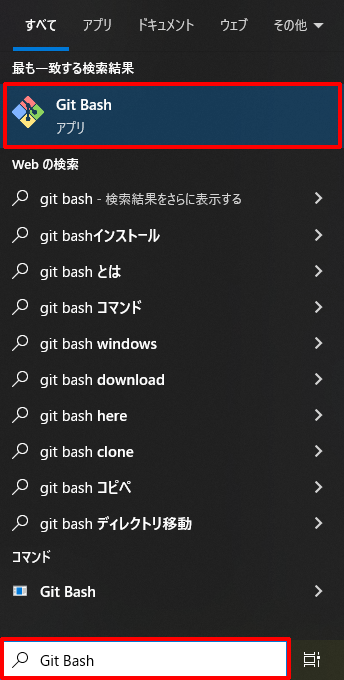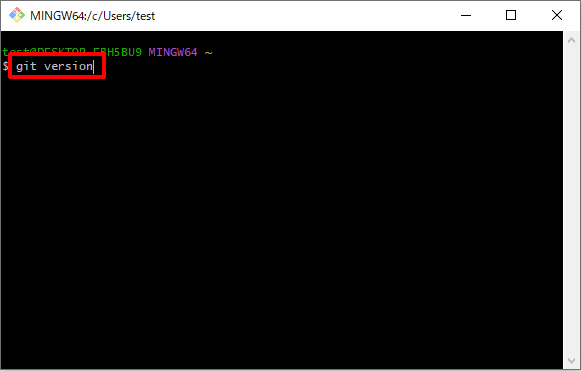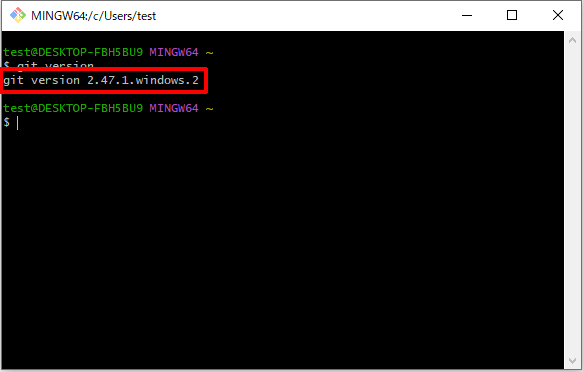Windows PCでGitをインストールする手順とGitが正しくインストールされたか確認する方法を解説します。
- Windows
- Git 2.47.1.2
Gitのインストール方法
公式サイトのダウンロードページにアクセスする
公式サイトのダウンロードページ(https://gitforwindows.org/)にアクセスします。
「Download」をクリック

ダウンロードした「Git-2.47.1.2-64-bit.exe」をクリック
※私の場合はダウンロードフォルダにダウンロードされましたが、各々の環境によってダウンロード先は異なります。
※「Git-2.47.1.2-64-bit.exe」の数字部分はバージョンによって随時更新されます。

「Next」をクリック

デフォルト設定のまま「Next」をクリック

デフォルト設定のまま「Next」をクリック

デフォルト設定のまま「Next」をクリック

デフォルト設定のまま「Next」をクリック
※Gitでファイルを開く際に使用するエディタを設定します。
※この記事ではデフォルト設定のまま進みます。

デフォルト設定のまま「Next」をクリック

デフォルト設定のまま「Next」をクリック

デフォルト設定のまま「Next」をクリック

デフォルト設定のまま「Next」をクリック

デフォルト設定のまま「Next」をクリック

デフォルト設定のまま「Next」をクリック

デフォルト設定のまま「Next」をクリック

デフォルト設定のまま「Next」をクリック

全てチェックを外し「Install」をクリック

インストールが完了するまで待機
デフォルト設定のまま「Finish」をクリック

Gitのインストール確認
Windowsの検索バーに「Git Bash」と入力し、表示された「Git Bash」をクリック

立ち上がった「Git Bash」に
git versionと入力し、「Enter」キーを押下CommandCopygit version

Gitのバージョン名が表示されたら、Gitが正しくインストールされています。